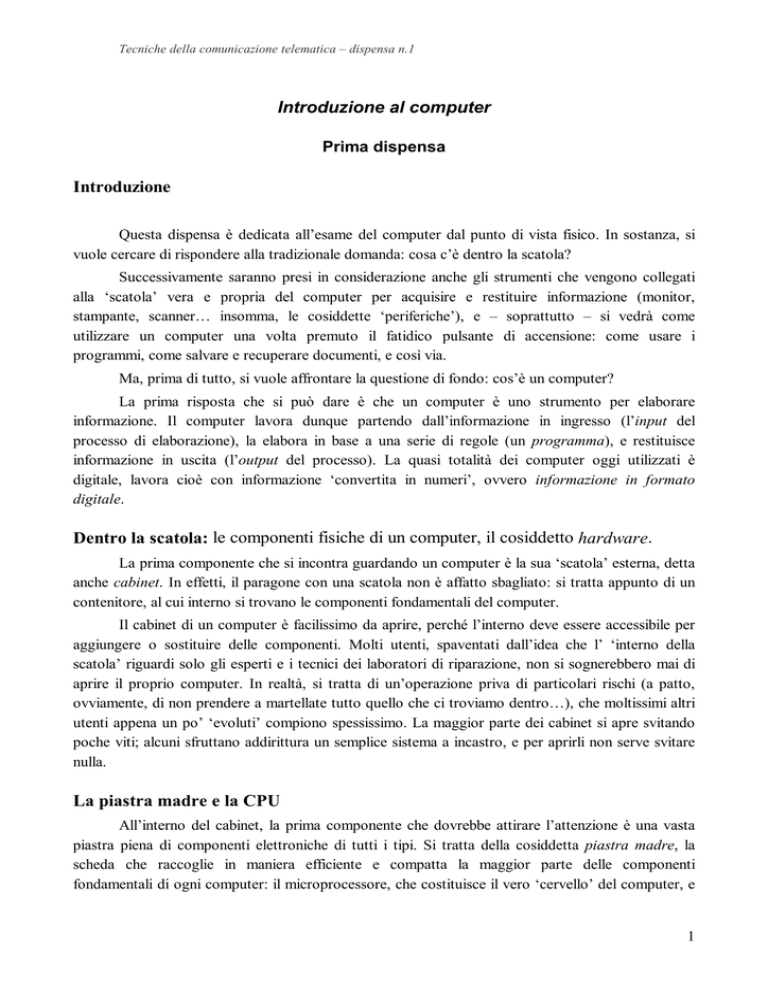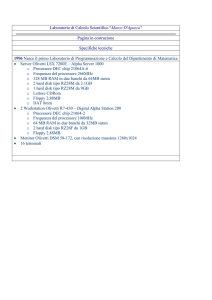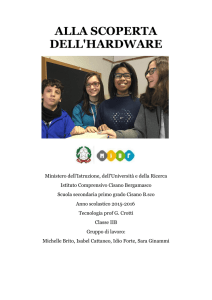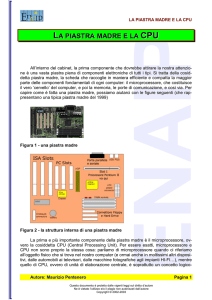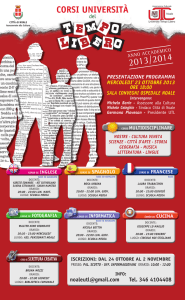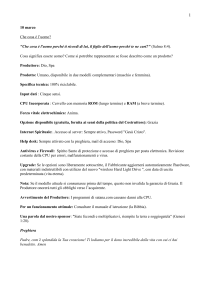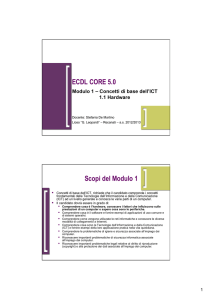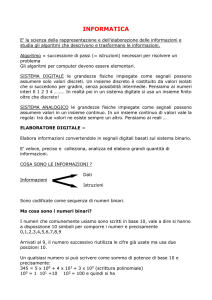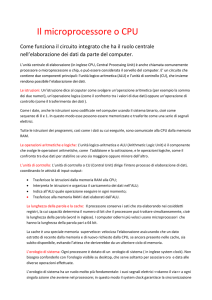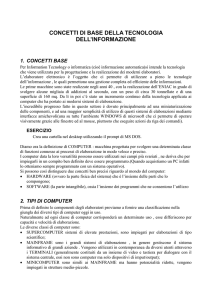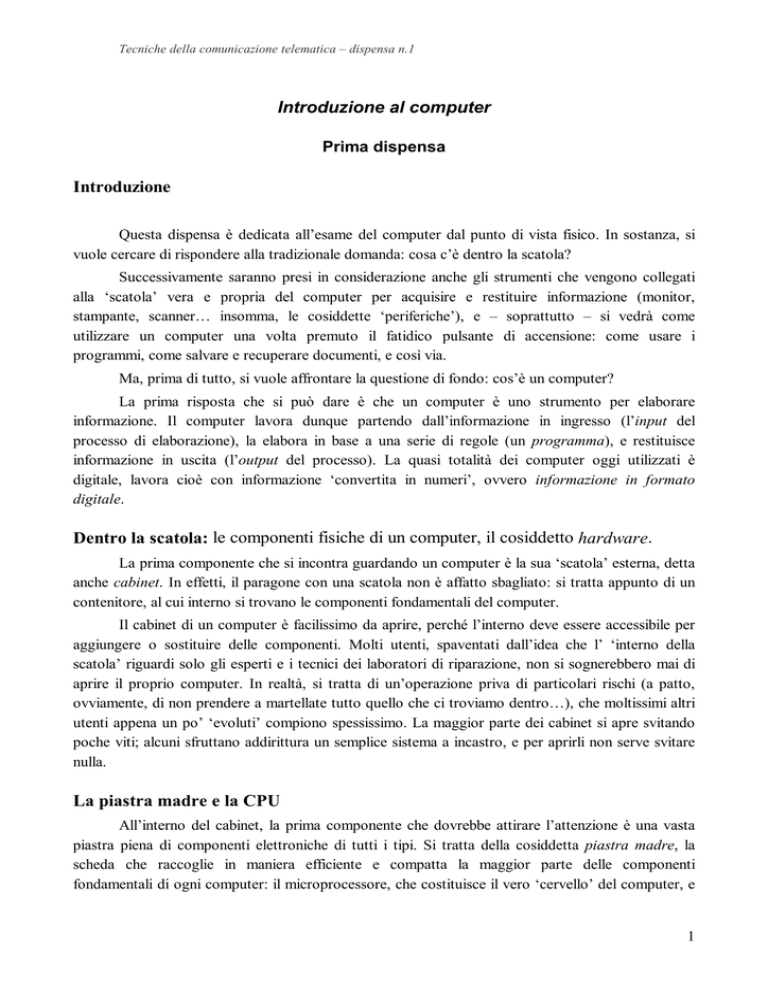
Tecniche della comunicazione telematica – dispensa n.1
Introduzione al computer
Prima dispensa
Introduzione
Questa dispensa è dedicata all’esame del computer dal punto di vista fisico. In sostanza, si
vuole cercare di rispondere alla tradizionale domanda: cosa c’è dentro la scatola?
Successivamente saranno presi in considerazione anche gli strumenti che vengono collegati
alla ‘scatola’ vera e propria del computer per acquisire e restituire informazione (monitor,
stampante, scanner… insomma, le cosiddette ‘periferiche’), e – soprattutto – si vedrà come
utilizzare un computer una volta premuto il fatidico pulsante di accensione: come usare i
programmi, come salvare e recuperare documenti, e così via.
Ma, prima di tutto, si vuole affrontare la questione di fondo: cos’è un computer?
La prima risposta che si può dare è che un computer è uno strumento per elaborare
informazione. Il computer lavora dunque partendo dall’informazione in ingresso (l’input del
processo di elaborazione), la elabora in base a una serie di regole (un programma), e restituisce
informazione in uscita (l’output del processo). La quasi totalità dei computer oggi utilizzati è
digitale, lavora cioè con informazione ‘convertita in numeri’, ovvero informazione in formato
digitale.
Dentro la scatola: le componenti fisiche di un computer, il cosiddetto hardware.
La prima componente che si incontra guardando un computer è la sua ‘scatola’ esterna, detta
anche cabinet. In effetti, il paragone con una scatola non è affatto sbagliato: si tratta appunto di un
contenitore, al cui interno si trovano le componenti fondamentali del computer.
Il cabinet di un computer è facilissimo da aprire, perché l’interno deve essere accessibile per
aggiungere o sostituire delle componenti. Molti utenti, spaventati dall’idea che l’ ‘interno della
scatola’ riguardi solo gli esperti e i tecnici dei laboratori di riparazione, non si sognerebbero mai di
aprire il proprio computer. In realtà, si tratta di un’operazione priva di particolari rischi (a patto,
ovviamente, di non prendere a martellate tutto quello che ci troviamo dentro…), che moltissimi altri
utenti appena un po’ ‘evoluti’ compiono spessissimo. La maggior parte dei cabinet si apre svitando
poche viti; alcuni sfruttano addirittura un semplice sistema a incastro, e per aprirli non serve svitare
nulla.
La piastra madre e la CPU
All’interno del cabinet, la prima componente che dovrebbe attirare l’attenzione è una vasta
piastra piena di componenti elettroniche di tutti i tipi. Si tratta della cosiddetta piastra madre, la
scheda che raccoglie in maniera efficiente e compatta la maggior parte delle componenti
fondamentali di ogni computer: il microprocessore, che costituisce il vero ‘cervello’ del computer, e
1
Tecniche della comunicazione telematica – dispensa n.1
poi la memoria, le porte di comunicazione, e così via. Per capire come è fatta una piastra madre,
possiamo aiutarci con le figure seguenti (che rappresentano una tipica piastra madre del 1999).
Figura 1 - una piastra madre
Figura 2 - la struttura interna di una piastra madre
La prima e più importante componente della piastra madre è il microprocessore, ovvero la
cosiddetta CPU (Central Processing Unit). Per essere esatti, microprocessore e CPU non sono
proprio la stessa cosa: parliamo di microprocessore quando ci riferiamo all’oggetto fisico che si
trova nel nostro computer (e ormai anche in moltissimi altri dispositivi, dalle automobili ai
televisori, dalle macchine fotografiche agli impianti HI-FI…), mentre quello di CPU, ovvero di
unità di elaborazione centrale, è soprattutto un concetto logico-funzionale. Concretamente,
comunque, la CPU è per così dire ‘incarnata’ dentro un microprocessore (magari insieme ad alcune
componenti aggiuntive), e nella maggior parte dei contesti i due termini possono essere usati in
maniera quasi intercambiabile.
2
Tecniche della comunicazione telematica – dispensa n.1
Ma cosa fa la CPU? La CPU corrisponde un po’ alla ‘fabbrica’ che lavora sulle
informazioni, o meglio, alla catena di montaggio di questa fabbrica. Essa infatti lavora per lo più
trasferendo (copiando) informazioni in formato digitale dalla memoria del computer a dei piccoli
‘scaffali di lavoro’ disponibili al suo interno, i cosiddetti registri; leggendo quindi i valori che trova
nei registri, modificandoli se necessario in base alle regole previste dal programma che sta
eseguendo, e quindi trasferendo nuovamente nella memoria i valori eventualmente modificati. Fra i
registri dei quali dispone la CPU, ve ne saranno alcuni destinati a contenere i dati sui quali il
processore sta lavorando, altri che conterranno - sempre in forma codificata - le istruzioni che il
processore deve eseguire, mentre un registro ‘contatore’ si occuperà di controllare l’ordine con il
quale vengono eseguite le istruzioni del programma, tenendo nota di quale istruzione il processore
sta eseguendo in quel determinato momento.
Molte istruzioni di programma richiedono l’intervento di una componente particolarmente
importante della CPU, l’Unità Aritmetico-Logica o ALU: come dice il suo nome, la ALU compie le
principali operazioni aritmetiche e logiche (ad esempio, somma numeri binari, confronta due valori,
o controlla se alcune condizioni previste dal programma siano o no soddisfatte).
Si è accennato alla necessità di disporre di registri per i dati, e di registri per le istruzioni e
per il contatore (questi ultimi faranno parte della cosiddetta unità di controllo, il sottosistema della
CPU che deve identificare e controllare l’esecuzione di un’istruzione). Si è parlato anche della unità
aritmetico-logica, la ALU. Resta da ricordare che i bit che vanno avanti e indietro dai registri e sui
quali lavorano l’unità di controll o e la ALU hanno naturalmente bisogno di canali attraverso cui
viaggiare: si tratta dei cosiddetti bus; l’architettura di un computer dovrà naturalmente prevedere
diversi tipi di bus per lo scambio di dati: alcuni interni alla CPU, altri fra la CPU e le altre
componenti del computer. I bus di dati sono strade di comunicazione assai trafficate, e l’efficienza e
la velocità di un computer dipenderanno anche dalla loro ‘portata’: un numero maggiore di ‘corsie’
permetterà di far viaggiare contemporaneamente più bit, e migliorerà la velocità del sistema.
Quanto detto finora non basta certo a dare una rappresentazione completa e rigorosa del
lavoro interno alla CPU, ma sicuramente ne fornisce almeno un’idea: nel cuore del nostro computer
lavora un’attivissima fabb rica impegnata nella continua elaborazione di dati in formato binario
(rappresentati cioè da lunghe catene di ‘0’ e ‘1’); attraverso le vie di comunicazione costituite dai
bus, la materia prima arriva dall’esterno sotto forma di dati binari in entrata; vie ne poi ‘lavorata’ in
accordo con le istruzioni del programma, e viene infine nuovamente ‘spedita’ verso l’esterno. Resta
da dire che i ritmi di lavoro della fabbrica sono scanditi dall’orologio della CPU (più ‘veloce’ è
questo orologio, più rapidamente vengono eseguiti i compiti richiesti), e che le capacità di
elaborazione della fabbrica dipendono direttamente dall’insieme di istruzioni che il processore può
riconoscere ed eseguire: ogni programma costruito per essere eseguito da un particolare processore
deve essere basato su comandi tratti dal relativo ‘set di istruzioni’.
3
Tecniche della comunicazione telematica – dispensa n.1
Figura 3 - Una CPU, inserita all'interno dello slot verticale che la ospita nella piastra
madre.
Anche chi non utilizza normalmente un computer sa probabilmente che per identificare le
caratteristiche di questa o di quella macchina si utilizzano spesso e volentieri sigle piuttosto arcane:
Pentium IV 1700 , Celeron 1000, e chi più ne ha più ne metta. Ebbene, non di rado le sigle che si
trovano associate ai diversi computer indicano, oltre al nome del processore, la sua ‘frequenza di
clock’, ovvero la sua ‘velocità’, espressa in megahertz o gigahertz. Il processore al momento più
diffuso è il Pentium della Intel. E un Pentium IV 1,5 avrà un orologio interno che cammina alla
velocità di 1,5 gigahertz, e sarà un po' più lento di un Pentium IV 1,7 G, e parecchio più lento di un
Pentium IV 2 G.
Nel corso del tempo, la frequenza di clock dei processori è andata continuamente
aumentando: pensate che i processori dei primi personal computer IBM avevano una frequenza di
clock di poco superiore a 4 megahertz, mentre oggi normalmete i processori hanno frequenza di
clock superiore a 1 gigahertz.
Naturalmente, il fatto che la CPU lavori così velocemente porta anche dei problemi: ad
esempio, le CPU di oggi, lavorando a una frequenza molto alta (‘molto velocemente’), sviluppano
anche molto calore. Ed ecco che diventa essenziale ‘raffreddare’ le CPU; un sistema spesso usato è
quello della sovrapposizione alla CPU stessa di una piccola ventola a motore. Altrimenti?
Altrimenti, surriscaldata, la CPU potrebbe lavorare male, o guastarsi del tutto.
Si è parlato della ‘frequenza di clock’ come di uno degli indici della velocità di un
processore. Ma si deve ricordiare che la potenza effettiva di un processore non dipende solo dalla
sua frequenza di clock. Dipende anche dal numero e dal tipo di istruzioni che il processore è in
grado di eseguire.
Si è detto che la CPU è la più importante fra le componenti che si trova sulla piastra madre.
Ma dove si trova la CPU? Nella piastra madre rappresentata dalla Figura 2, essa viene inserita nella
fessura (slot) situata in alto a destra e marcata come slot one. In altre piastre madri, la CPU può
essere invece inserita in un apposito alloggiamento (socket) orizzontale, in genere di forma
quadrata. Alcune piastre madri permettono di alloggiare due CPU, che si divideranno il lavoro
migliorando le prestazioni del computer. Il fatto che la CPU non sia saldata alla piastra madre, ma
inserita in un apposito slot permette all’occorrenza di sostituirla, magari con un modello più recente
(che in questo caso dovrà però essere progettato in modo da adattarsi allo slot già esistente).
4
Tecniche della comunicazione telematica – dispensa n.1
Le ‘porte’ della piastra madre
Sopra lo slot nel quale alloggia la CPU, si trovano le porte di comunicazione verso l’esterno;
attraverso di esse, i dati possono raggiungere periferiche come stampante, tastiera, mouse, schermo,
modem (e magari per questa via altri computer collegati alla rete Internet) e così via.
Le porte che si vedono indicate sono la porta parallela (utilizzata in genere per il
collegamento di una stampante, e per i modelli più economici di scanner) e quella seriale (alla quale
possono essere collegati modem, mouse e altri dispositivi), la porta USB (Universal Serial Bus) che
costituisce un’alternativa recente e più veloce alla porta seriale, e permette di collegare ‘a cascata’
molteplici periferiche (fra l’altro schermo, telecamere, scanner, mouse, tastiere…), e la porta PS/2,
usata spesso per il collegamento del mouse. Naturalmente, queste porte sono collegate alla CPU
attraverso bus di dati che ‘corrono’ lungo la piastra madre; per evitare una eccessiva confusione
dello schema, nell’immagine i bus di dati non sono evidenziati, ma si deve pensa re a tutta la piastra
madre come percorsa da una fitta ragnatela di strade di comunicazione che ne collegano le diverse
componenti.
Sotto lo slot del processore si trova il chip di controllo della AGP (Accelerated Graphic
Port); la AGP è un canale dedicato a far circolare in maniera veloce unicamente i dati grafici. Le
applicazioni multimediali più recenti - e soprattutto i giochi, particolarmente ‘affamati’ di grafica
ricca e dettagliata - richiedono infatti la generazione e l’aggiornamento continuo delle immagini
inviate allo schermo. Ecco allora che un canale dedicato esclusivamente al passaggio dei dati grafici
può rivelarsi prezioso, specialmente se affiancato da una buona scheda grafica in grado di aiutare la
CPU nella loro gestione.
A fianco della AGP, nella parte superiore sinistra della piastra madre rappresentata nella
Figura 2 si trovano degli altri slot, marcati come ISA e PCI: si tratta di alloggiamenti nei quali
possono essere inserite schede di espansione (ad esempio schede sonore, grafiche, video, ecc.). Le
sigle ISA e PCI identificano due standard diversi: lo standard PCI (Peripheral Component
Interconnect) è più recente, e permette una comunicazione più veloce fra la scheda e la piastra
madre; lo standard ISA (Industry Standard Architecture) è più antico, era già presente sui primi
personal computer IBM, e pur se meno efficiente, proprio per la sua natura di standard diffuso ha
continuato ad essere utilizzato negli anni successivi (spesso nella versione ‘estesa’ rappr esentata
dall’Extended ISA o EISA).
Figura 4 - Una scheda di espansione
Memoria
Un’altra componente fondamentale della piastra madre sulla quale vale la pena di
soffermarsi è la memoria. La CPU ha bisogno di memoria esterna, di molta memoria esterna sulla
5
Tecniche della comunicazione telematica – dispensa n.1
quale conservare (nel solito formato digitale!) i dati di lavoro, le istruzioni dei programmi che sta
eseguendo, e così via. La memoria utilizzata dalla CPU può essere di vari tipi: memoria ‘a portata
di mano’, disponibile sulla piastra madre, e alla quale è dunque possibile accedere, in lettura e
scrittura, in maniera molto veloce, e memoria esterna alla piastra madre, sotto forma di dispositivi
di memoria di massa come i floppy disk, i dischi rigidi, i CD-ROM, i DVD ecc.
Ci si soffermerà più avanti sulla memoria ‘esterna’; per ora ci si concentrerà su quella
direttamente innestata nella piastra madre. A sua volta, essa può essere di vari tipi; il deposito più
capiente è quello rappresentato dalla cosiddetta RAM (Random Access Memory), dove mentre si
usa il computer viene conservata, momento per momento, la gran parte dei dati sui quali si sta
lavorando e delle istruzioni relative ai programmi che si stanno usando. Se ad esempio si sta
utilizzando un programma di videoscrittura, la RAM conterrà il testo che si sta scrivendo (o una
larga parte di esso) e i moduli fondamentali del programma che si sta usando per scriverlo.
La RAM è una memoria volatile: i dati vengono conservati sotto forma di potenziali
elettrici, e se si spegne la spina (o se va via la corrente) vanno persi. Nello schema della Figura 2, la
RAM viene inserita negli alloggiamenti (sockets) in basso a destra, subito sopra i connettori per
disco rigido e lettore di floppy disk.
Figura 5 - una scheda di memoria RAM, pronta ad essere inserita nell' apposito alloggiamento
all'i nterno della piastra madre
E’ necessario però che sulla piastra madre sia presente, a disposizione della CPU, anche una
parte di memoria non volatile, contenente una serie di informazioni fondamentali per il
funzionamento del computer. Ad esempio, le informazioni su quali siano i dispositivi presenti sulla
piastra madre, e su come comunicare con essi. Queste informazioni non possono essere date
‘dall’e sterno’, perché senza di esse la stessa comunicazione con l’esterno è impossibile. Non
possono nemmeno essere volatili, perché se lo fossero scomparirebbero al momento di spegnere il
computer, e alla successiva riaccensione non si saprebbe più come reinserirle, dato che il computer
stesso non ‘ricorderebbe’ più come fare per comunicare con l’esterno.
Devono dunque essere a portata di mano, sulla piastra madre, e conservate da una memoria
non volatile. Si tratta del cosiddetto BIOS, Basic Input-Output System. La memoria non volatile che
conserva questi dati è in genere considerata memoria a sola lettura, o memoria ROM (Read Only
Memory), anche se ormai questa denominazione è inesatta: si usano infatti sempre più spesso a
questo scopo moduli di memoria non volatile ' aggiornabili' in caso di necessità
( memory).
flash
Nello schema della Figura 2, la memoria che contiene il BIOS si trova sulla sinistra, subito
sotto gli slot ISA.
6
Tecniche della comunicazione telematica – dispensa n.1
Talvolta, oltre al BIOS, nella memoria non volatile trovano posto anche veri e propri
programmi; è il caso ad esempio di molti computer palmari della nuova generazione (si tratta
dell’evoluzione delle cosiddette agendine elettroniche: pesanti qualche centinaio di grammi e in
grado di essere portati in una tasca, i computer palmari di oggi sono molto più potenti dei personal
computer di sei o sette anni fa). In questo caso, l’installazione in ROM del sistema operativo e dei
principali programmi usati consente non solo di averli immediatamente a disposizione, senza
aspettare i tempi necessari al loro caricamento da una memoria esterna, ma anche di ridurre il peso
della macchina, dato che non servono dispositivi di memoria di massa come dischi rigidi o floppy
disk dai quali altrimenti questi programmi dovrebbero essere caricati.
Figura 6 - un computer palmare
Dal momento che si sta parlando di memoria, conviene aggiungere una annotazione: si è
visto come nella piastra madre trovino posto la RAM e la ROM del computer. Negli ultimi anni,
tuttavia, si è diffusa l’abitudine a inserire una memoria autonoma di una certa ampiezza anche
all’interno del microprocessore; questa memoria, detta memoria cache, trovandosi a portata diretta
della CPU è ancor più veloce della RAM installata sulla piastra madre, ed è quindi in grado di
migliorare ulteriormente le prestazioni del sistema.
Ma tornando alle principali componenti che trovano posto nella piastra madre, per
concludere questo rapido viaggio al suo interno. Non resta che da ricordare che sarà naturalmente
necessario un collegamento che porti l’energia elettrica ( power connector), e che sarà di norma
presente anche una batteria tampone in grado di mantenere aggiornati alcuni dati essenziali (ad
esempio la data e l’ora) anche a computer spento.
Misurare la memoria
Si è parlato di memoria. Ma come si misura, la memoria di un computer? L’unità di misura
fondamentale dell’informazione è il bit, che corrisponde alla quantità di informazione convogliata
dalla scelta fra due sole alternative. Con un solo bit di memoria si può rappresentare, ad esempio, lo
stato di un singolo interruttore (acceso o spento), o un carattere di un linguaggio composto da due
soli simboli. Per fare cose un po’ più interessanti serve molta più memoria! Il passo successivo è il
byte, che corrisponde a una ‘parola’ composta da otto bit. Un byte può ‘informare’ sulla scelta fra 2 8
= 256 diverse alternative. Può quindi rappresentare ad esempio un carattere scelto da un alfabeto di
256 simboli, un numero intero compreso fra 0 e 255, un colore scelto da una ‘tavolozza’ di 256
colori diversi, e così via.
7
Tecniche della comunicazione telematica – dispensa n.1
Le tabelle più diffuse di codifica dei caratteri, come la tabella Iso Latin 1, utilizzano proprio
un byte per codificare un carattere. Un carattere di testo, dunque, ‘pesa’ normalmente un byte.
Quanto peserà, allora, una cartella di testo? Se si suppone che la cartella comprenda circa
2000 battute, essa peserà circa 2000 byte.
Bit e byte sono unità di misura della quantità di informazione, e dato che la capacità di una
memoria corrisponde appunto alla quantità di informazione che in essa può essere immagazzinata,
bit e byte sono anche le unità di misura di base per esprimere la capacità di immagazzinamento (la
‘dimensione’) di una memoria. Man mano che le dimensioni delle memorie (e della quantità di
informazione che si vogliono immagazzinarvi) crescono, tuttavia, diventa scomodo continuare a
parlare utilizzando solo unità di misura ‘piccole’ come il bit e il byte.
Ecco allora che, proprio come accade per altre familiari unità di misura, anche in questo
caso si fa ricorso a nomi specifici per indicare i principali multipli delle nostre familiari unità di
base. A differenza di quanto accade ad esempio nel caso della lunghezza o del peso, tuttavia, nel
caso della quantità di informazione non si usa, per la costruzione di queste unità di misura di livello
superiore, il sistema decimale. Si è visto infatti che nel campo del digitale è la numerazione binaria,
non quella decimale, a fare da padrona. Ecco allora che il Kilobyte (abbreviato come Kb) non
corrisponde a 1000 byte ma a 210 = 1024 byte. 2 Kb di testo corrispondono dunque non a 2000, ma
a 2048 caratteri. Proseguendo nella scala, si trova il Megabyte (Mb), che corrisponde a 1024
Kilobyte), e il Gigabyte (Gb), che corrisponde a 1024 Megabyte.
Dispositivi di memoria di massa
La memoria RAM interna al computer diventa sempre più ampia (sono ormai frequenti
personal computer equipaggiati con 128 o 256 Mb di RAM), ma come si è visto sopra si tratta di
una memoria volatile, che non è dunque in grado di conservare in maniera permanente dati e
programmi. Per quest’ultimo scopo, è bene disporre di depositi di memoria ancor più grandi, dato
che si vogliono conservarvi tutti i programmi e tutti i dati che si desidera avere a disposizione, e non
solo quelli che si utilizzano in un dato momento.
A questa esigenza rispondono i cosiddetti dispositivi di memoria di massa: disco rigido,
floppy disk, CD-ROM, DVD, nastri e cartucce di vario tipo.
I floppy disk, ovvero i normali ‘dischetti’ da computer, sono probabilmen te i più familiari: si
tratta di piccoli dischi di materiale magnetico inseriti all’interno di un rivestimento di plastica, che
all’inizio era flessibile (da qui la caratterizzazione ‘floppy’) ma che adesso è rigido. Negli ultimi
anni, la capacità di immagazzinamento dei floppy disk è aumentata a ritmi assai rapidi; i primi
floppy disk erano molto più ingombranti e contenevano 170 Kb di dati; i piccoli floppy disk attuali
contengono, nella versione più diffusa, 1.44 Mb di dati.
8
Tecniche della comunicazione telematica – dispensa n.1
Figura 7 - un floppy disk
Secondo molti analisti, tuttavia, l’era dei floppy disk, almeno nella loro forma tradizionale,
si avvicina alla fine: da un lato, considerato l’enorme ‘ingombro’ in termini di bit dei programmi
più recenti e di dati che con sempre maggior frequenza non sono solo testuali ma anche sonori o
visivi, un supporto capace di contenere pochi megabyte di informazione si rivela spesso inadeguato.
Dall’altro, il collegamento in rete (e in particolare a Internet) fornisce un canale nuovo per il
trasferimento di programmi e dati verso il computer. Inoltre, l’aumento vertiginoso nella capienza
dei dischi rigidi rende inutile ‘disperdere’ i propri dati su molti dischetti. La sopravvivenza di
supporti simili ai floppy disk può dunque essere legata solo alla realizzazione di dischetti molto più
capienti; in effetti, stanno conoscendo una certa fortuna supporti che possono essere considerati dei
‘discendenti evoluti’ dei floppy disk (pur se basati in realtà su tecnologie parzialmente diverse). Fra
i più diffusi si possono indicare ad esempio le cartucce ZIP (da 100 Mb) e JAZZ (da 1 Gb) prodotte
dalla Iomega, e le cartucce e i nastri prodotti dalla Sysquest.
Una categoria ormai diffusissima è quella rappresentata dai CD-ROM; a differenza dei
floppy disk e dei nastri, l’informazione è scritta e conservata su un CD -ROM sfruttando non un
supporto magnetico, ma un supporto ottico: si può pensare a minuscole ‘tacche’ incise sulla
superficie del disco da un raggio laser (quello dell’apparato di scrittura, o masterizzatore), tacche
che vengono in seguito lette dal raggio laser del lettore. Si tratta di una procedura del tutto analoga a
quella usata nel caso dei Compact Disk musicali.
Una volta scritti, i normali CD-ROM sono, come suggerisce il nome, supporti di sola lettura
(ricordate? la sigla ROM sta per Read Only Memory). A differenza dei supporti magnetici, non
possono dunque essere sovrascritti con nuovi dati. Da alcuni anni esistono tuttavia anche CD-ROM
riscrivibili; il loro prezzo è più elevato dei normali CD-ROM.
Figura 8 - CD-ROM
La capacità di un CD-ROM non è indifferente: circa 630-700 Mb di dati, equivalenti a oltre
400 dei tradizionali dischetti floppy. Eppure, se si vuole usare il CD-ROM come supporto per
informazione sonora o visiva (in particolare filmata), questa capacità è ancora poca. Ecco allora che
sono nati i DVD (Digital Versatile Disk), apparentemente simili ai CD-ROM ma capaci di
contenere quantità ancor maggiori di dati (le capacità dei DVD variano a seconda del loro formato,
e – nelle specifiche attuali - possono andare da 4,7 a 17 Gb).
Mentre floppy disk, CD-ROM, DVD, nastri e cartucce sono supporti rimovibili (di norma
vengono conservati in uno schedario o in un cassetto, ed inseriti nel computer solo quando servono
quei particolari dati o quel particolare programma), i dischi rigidi (hard disk) sono in genere fissi,
inseriti all’interno della famosa scatola (o cabinet) del computer. Si tratta però di una scelta dettata
9
Tecniche della comunicazione telematica – dispensa n.1
solo da praticità: in effetti, dal punto di vista concettuale sia un floppy disk sia un disco rigido
costituiscono memorie di massa esterne rispetto alla RAM ospitata sulla piastra madre. Del resto,
esistono anche hard disk rimovibili, alloggiati su appositi scomparti scorrevoli, che pur essendo in
genere più ingombranti (e più cari!) dei floppy disk e delle cartucce possono essere, volendo,
conservati fuori dalla ‘scatola’ e inseriti solo al momento opportuno.
La caratteristica principale degli hard disk è la capienza: una quindicina d’anni fa, un hard
disk da 20 Mb era considerato un lusso, oggi un hard disk sotto i 2 Gb è considerato piccolissimo, e
i ‘tagli’ da 20 o 40 Gb sono sempre più diffusi.
A cosa serve tutto questo spazio? Se si dovesse solo scrivere, ne basterebbe molto meno –
ma si usano bit e byte anche per rappresentare informazione sonora e visiva (a cominciare dalle
belle ‘finestre’ colorate e piene di bottoni che costituiscono ormai la regola anche per i programmi
di scrittura), e questa informazione è molto più ‘cara’ in termini di consumo di memoria.
Inevitabilmente, col progressivo miglioramento delle capacità di immagazzinamento e di gestione
dell’informazione in formato digitale, ci si abitua sempre di più alla facilità con la quale è possibile
integrare testo, immagini, suoni, filmati, e quindi, portati a richiedere una sempre maggiore
disponibilità di memoria; insomma si è ancora ben lontani dal poter dire che si dispone di tutta la
memoria che serve. È da ricordare comunque che queste considerazioni dipendono sempre da
quello che si vuole fare con le risorse che si ha a disposizione; in molti casi ad esempio (e non
sarebbe difficile trovare esempi fra i numerosi prodotti multimediali in commercio) accade che la
maggiore disponibilità di memoria porti a ‘coprire’ con effetti spec iali, suoni e filmati una reale
carenza di contenuti. In altri casi, invece (si pensi ad esempio a basi di dati di materiale filmato), la
memoria disponibile non basta a fare tutto quello che sarebbe utile o interessante fare, e ci si deve
accontentare di compromessi talvolta poco soddisfacenti.
Per concludere questa veloce rassegna, si vuole ricordare un tipo di ‘memoria di massa’
molto familiare, ma che in genere non viene riconosciuta come tale: la maggior parte delle carte di
credito, le carte Bancomat, le carte telefoniche e molti altri tipi di tesserini (ad esempio quelli che i
dipendenti ‘timbrano’ all’entrata in ufficio) possiedono una piccola memoria, su banda magnetica o
su chip, che conserva i dati necessari.
10